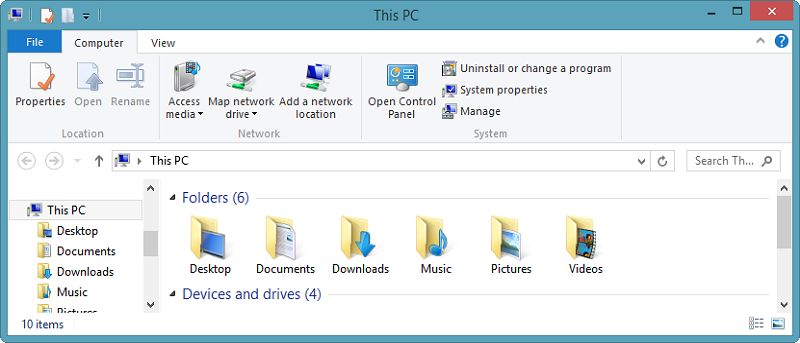Windows 8.1 introdujo una variedad de carpetas en Mi PC, siendo la más notable un cambio de nombre. Mi computadora ahora se conoce como «Esta PC». Si bien tener acceso a estas carpetas a través de Esta PC puede ser beneficioso para algunos usuarios, no es necesario para otros usuarios. Eliminar estas carpetas adicionales en Esta PC es fácil de hacer en Windows 8.1 con la ayuda del Editor del Registro.
Eliminar carpetas adicionales de esta PC
Recuerde que cada vez que juegue con el registro, primero querrá hacer una copia de seguridad y asegurarse de seguir los pasos correctamente y en orden. Es muy fácil causar un problema accidentalmente al acelerar las ediciones del registro. Asegúrese de tener un punto de restauración del sistema configurado antes de continuar para asegurarse de que si comete un error, puede restaurar su sistema a su estado de funcionamiento original.
1. Use el acceso directo «Win + r» para abrir el comando Ejecutar.
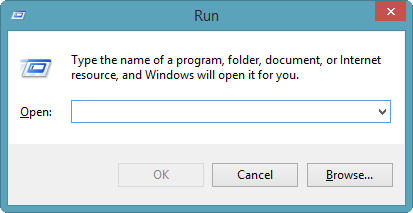
2. Escriba:
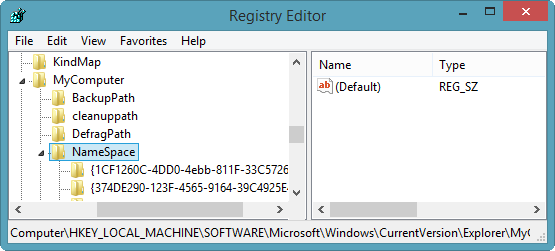
3. Navegue a la siguiente entrada de registro:
HKEY_LOCAL_MACHINE\SOFTWARE\Microsoft\Windows\CurrentVersion\Explorer\MyComputer\NameSpace
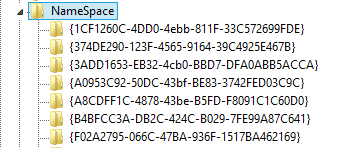
Cada una de las entradas que ve en esta carpeta de registro corresponde a una carpeta que ve en Esta PC, así:
- Escritorio: {B4BFCC3A-DB2C-424C-B029-7FE99A87C641}
- Documentos: {A8CDFF1C-4878-43be-B5FD-F8091C1C60D0}
- Descargas: {374DE290-123F-4565-9164-39C4925E467B}
- Música: {1CF1260C-4DD0-4ebb-811F-33C572699FDE}
- Imágenes: {3ADD1653-EB32-4cb0-BBD7-DFA0ABB5ACCA}
- Vídeos: {A0953C92-50DC-43bf-BE83-3742FED03C9C}
4. Busque la carpeta que desea eliminar de Esta PC y haga clic con el botón derecho en ella.
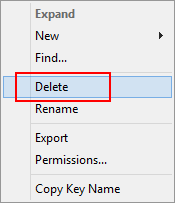
5. Haga clic en «Eliminar».
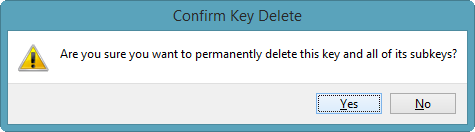
6. El Editor del Registro le pedirá que confirme la eliminación. Haga clic en «Sí» para eliminar la carpeta de esta PC.
Si regresa a Esta PC, verá que la carpeta ya no aparece en la lista.
Siempre puede volver a agregar la carpeta si la eliminó por accidente o si decide que desea aprovechar el enlace de Esta PC.
Agregar carpetas adicionales a esta PC
1. Siga los pasos del uno al tres anteriores para regresar a donde necesita estar dentro del registro.
2. Haga clic derecho en «NameSpace» y haga clic en «Nuevo» y luego en «Clave».
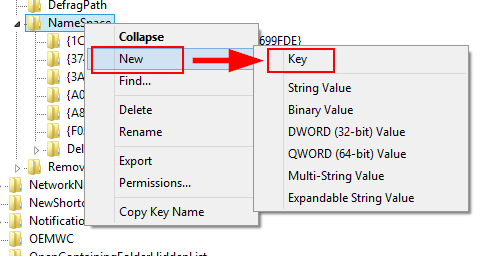
3. Asigne a la clave uno de los hashes de carpeta anteriores. Asegúrese de incluir los corchetes cuando copie y pegue la carpeta que desea agregar a Esta PC.
Si se dirige a Esta PC, verá que la carpeta se agregó de inmediato.
Conclusión
Es mejor dejar algunas cosas sin cambios en Windows 8, y esta es una adición a 8.1 que no importa de una forma u otra para la mayoría de los usuarios. Si te molesta que estas carpetas sean accesibles a través de Esta PC, puedes agregarlas o eliminarlas como mejor te parezca a través del registro de Windows.